
Το να θέσετε τον υπολογιστή σας στον ύπνο είναι ένας πολύ καλός τρόπος για να εξοικονομήσετε ενέργεια ενώ ταυτόχρονα φροντίζετε να μπορείτε να συνεχίσετε γρήγορα τη δουλειά. Αλλά τι μπορείτε να κάνετε εάν ο υπολογιστής σας συνεχίζει να ξυπνά από μόνος του; Δείτε πώς μπορείτε να καταλάβετε τι το ξυπνά και πώς να το αποτρέψετε.
Οταν εσύ θέστε τον υπολογιστή σας σε ύπνο , μπαίνει σε κατάσταση εξοικονόμησης ενέργειας όπου διακόπτει την ισχύ στα περισσότερα από τα στοιχεία του υπολογιστή, διατηρώντας αρκετή ισχύ για να διατηρήσει τη μνήμη ανανεωμένη. Αυτό σας επιτρέπει να ξυπνάτε γρήγορα τον υπολογιστή στην ίδια κατάσταση που βρισκόταν όταν κοιμήθηκε - συμπεριλαμβανομένων τυχόν εγγράφων και φακέλων που είχατε ανοίξει. Ενα από διαφορές μεταξύ ύπνου και αδρανοποίησης είναι ότι όταν ένας υπολογιστής κοιμάται, η δραστηριότητα από ορισμένες συσκευές μπορεί να τον ξυπνήσει. Οι προγραμματισμένες εργασίες μπορούν επίσης να ρυθμιστούν ώστε να ενεργοποιούν τον υπολογιστή έτσι ώστε να μπορούν να εκτελεστούν.
ΣΧΕΤΙΖΟΜΑΙ ΜΕ: PSA: Μην τερματίζετε τον υπολογιστή σας, απλώς χρησιμοποιήστε τον ύπνο
Πώς να μάθετε τι ξυπνά τον υπολογιστή σας
Προτού μπορέσετε να επιλύσετε το πρόβλημα, πρέπει να προσδιορίσετε το πρόβλημα. Υπάρχουν μερικά διαφορετικά βήματα που πιθανότατα θα πρέπει να κάνετε εδώ, καθώς καμία λύση δεν ταιριάζει σε όλους.
Δείτε το τελευταίο πράγμα που ξύπνησε τον υπολογιστή σας
Το πρώτο βήμα για να μάθετε γιατί ο υπολογιστής σας ξυπνά πριν το θέλετε είναι να προσδιορίσετε τι κάνει το ξύπνημα. Συνήθως μπορείτε να καταλάβετε ποιο συμβάν προκάλεσε τον υπολογιστή σας να ξυπνήσει πιο πρόσφατα με μια απλή εντολή γραμμής εντολών Ξεκινήστε τη γραμμή εντολών πατώντας Έναρξη, πληκτρολογώντας "εντολή" και, στη συνέχεια, επιλέγοντας την εφαρμογή "Γραμμή εντολών".

Στο παράθυρο γραμμής εντολών, πληκτρολογήστε την ακόλουθη εντολή και πατήστε Enter:
powercfg -lastwake

Μπορώ να πω από την έξοδο της παραπάνω εντολής, για παράδειγμα, ότι χρησιμοποίησα το κουμπί λειτουργίας για να ξυπνήσω τον υπολογιστή μου. Ενδέχεται επίσης να δείτε αναφερόμενες συσκευές — όπως το ποντίκι, το πληκτρολόγιο ή τον προσαρμογέα δικτύου — ή συμβάντα όπως χρονοδιακόπτες αφύπνισης ή αυτόματη συντήρηση.
Αυτό δεν θα σας δίνει πάντα τις πληροφορίες που χρειάζεστε, αλλά συχνά θα είναι.
Εξερευνήστε άλλες εκδηλώσεις αφύπνισης με το πρόγραμμα προβολής συμβάντων
ΣΧΕΤΙΖΟΜΑΙ ΜΕ: Χρήση του προγράμματος προβολής συμβάντων για την αντιμετώπιση προβλημάτων
Ενώ η εντολή Command Prompt για την οποία μόλις μιλήσαμε είναι εξαιρετική για να σας δείξουμε τι ξύπνησε τελευταία φορά τον υπολογιστή σας, μερικές φορές πρέπει να πάτε λίγο πιο πίσω στην ιστορία για να δείτε τι το ξυπνήθηκε πριν. Για αυτό, θα το κάνουμε μεταβείτε στο πρόγραμμα προβολής συμβάντων , ένα εύχρηστο εργαλείο καταγραφής που θα μας βοηθήσει να δούμε πότε ο υπολογιστής σας ήταν απενεργοποιημένος (γιατί επειδή ήταν απενεργοποιημένος, σε ύπνο ή σε κατάσταση αδρανοποίησης) και όταν ξυπνήθηκε.
Για να ανοίξετε το Event Viewer, πατήστε Έναρξη, πληκτρολογήστε "event" και, στη συνέχεια, επιλέξτε "Event Viewer".

Στο αριστερό παράθυρο, μεταβείτε στην ενότητα Event Viewer (Local)> Windows Logs> System. Θα δείτε πολύ πληροφοριών εδώ, αλλά μην ανησυχείτε. Δεν χρειάζεται να διαβάσετε ή να προσπαθήσετε να κατανοήσετε όλα όσα συμβαίνουν στο αρχείο καταγραφής. Θα το φιλτράρουμε μόνο στα πράγματα που πρέπει να δούμε. Κάντε δεξί κλικ στο αρχείο καταγραφής "Σύστημα" και επιλέξτε "Φίλτρο τρέχοντος μητρώου".

Στο παράθυρο Φίλτρο τρέχοντος μητρώου, στο αναπτυσσόμενο μενού "Πηγές συμβάντων", επιλέξτε την επιλογή "Power-Troubleshooter" και μετά κάντε κλικ στο "OK".
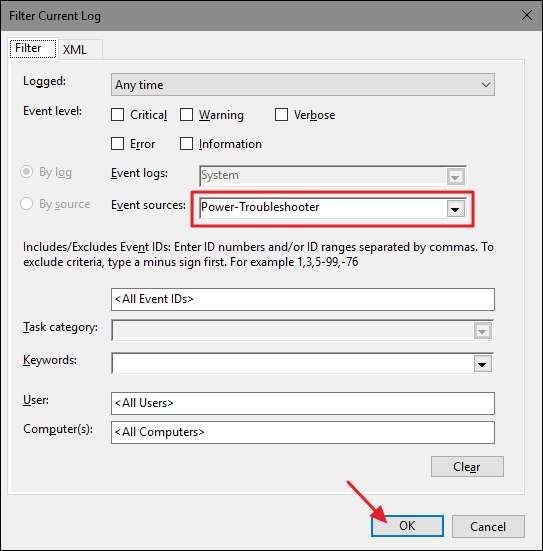
Πίσω στο κύριο παράθυρο του Event Viewer, θα δείτε ότι έχουμε φιλτράρει τα εκατοντάδες μηνύματα που δεν σχετίζονται με το πρόβλημά μας και έχουμε ακονίσει το πράγμα που μας ενδιαφέρει: όταν ο υπολογιστής ξυπνά από χαμηλό - κατάσταση ισχύος. Στη νέα φιλτραρισμένη προβολή, μπορείτε να κάνετε κύλιση σε κάθε περίπτωση όπου ο υπολογιστής σας έχει ξυπνήσει κατά τη διάρκεια του αρχείου καταγραφής (που θα πρέπει να είναι εκατοντάδες καταχωρήσεις).

Αυτό που πρέπει να εστιάσετε είναι η ώρα καταγραφής του συμβάντος (ξύπνησε τη στιγμή που ήσασταν στον υπολογιστή ή ήταν τυχαία κλήση αφύπνισης στη μέση της νύχτας) και ποια είναι η ένδειξη Wake Source.
- Εάν η Πηγή αφύπνισης λέει "Κουμπί τροφοδοσίας", που δείχνει ότι το κουμπί λειτουργίας στον υπολογιστή πατήθηκε για να το ξυπνήσει - μια ενέργεια που πιθανότατα αναλάβατε.
- Εάν η Πηγή αφύπνισης λέει κάτι όπως "Συσκευή-Ποντίκι συμβατό με HID (ή Πληκτρολόγιο)", που υποδηλώνει ότι ο υπολογιστής έχει ρυθμιστεί για πατήματα πλήκτρων και κινήσεις του ποντικιού για να τον ξυπνήσει.
- Εάν η Πηγή αφύπνισης παραθέτει τον προσαρμογέα δικτύου σας, αυτό δείχνει ότι ο υπολογιστής σας έχει ρυθμιστεί έτσι η εισερχόμενη δραστηριότητα δικτύου μπορεί να την ξυπνήσει - κάτι που είναι χρήσιμο αν θέλετε ο υπολογιστής σας να κοιμάται αλλά εξακολουθείτε να το χρειάζεστε μερικές φορές σε άλλες συσκευές δικτύου.
- Εάν η Πηγή αφύπνισης λέει "Χρονοδιακόπτης", αυτό σημαίνει ότι μια προγραμματισμένη εργασία ξύπνησε τον υπολογιστή. Οι πληροφορίες προέλευσης περιλαμβάνουν συνήθως κάποια ένδειξη σχετικά με την εργασία που ξύπνησε τον υπολογιστή. Για παράδειγμα, στο προηγούμενο στιγμιότυπο οθόνης, μπορώ να πω ότι ο υπολογιστής μου ξύπνησε για να κάνει μια προγραμματισμένη επανεκκίνηση μετά από μια ενημέρωση.
- Μπορεί επίσης να δείτε κάτι σαν "Πηγή αφύπνισης: Άγνωστο", το οποίο είναι λίγο πιο κρυπτογραφικό, αλλά τουλάχιστον λέει όταν ο υπολογιστής ξύπνησε.
Μόλις διαπιστώσετε ότι στην πραγματικότητα υπάρχει ένα μοτίβο περίεργων κλήσεων αφύπνισης υπολογιστή και εντοπίσετε την πηγή, ήρθε η ώρα να κάνετε κάτι γι 'αυτό.
Πώς να σταματήσετε τον υπολογιστή σας να ξυπνά τυχαία
Ας ελπίσουμε ότι ένα από τα παραπάνω κόλπα σας βοήθησε να καταλάβετε τι ξυπνά τον υπολογιστή σας. Τώρα, ήρθε η ώρα να λύσετε το πρόβλημα. Μεταβείτε στην ενότητα που ισχύει για την περίπτωσή σας.
Περιορίστε τις συσκευές υλικού που μπορούν να ξυπνήσουν τον υπολογιστή σας
Όπως πιθανότατα παρατηρήσατε από την αναζήτηση στα αρχεία καταγραφής συμβάντων, υπάρχουν τέσσερις κύριες συσκευές υλικού που μπορούν να ξυπνήσουν τον υπολογιστή σας: ποντίκια, πληκτρολόγια, προσαρμογείς δικτύου και κουμπιά τροφοδοσίας (ή καπάκια φορητού υπολογιστή εάν αυτό είναι αυτό που χρησιμοποιείτε). Μπορείτε εύκολα να δείτε μια πλήρη λίστα των συσκευών υλικού που επιτρέπεται να ξυπνήσουν τον υπολογιστή σας με μια εντολή Γραμμή εντολών. Ανοίξτε ένα παράθυρο γραμμής εντολών και εκτελέστε την ακόλουθη εντολή:
powercfg -devicequery wake_armed

Σε αυτό το παράδειγμα, έχω αρκετές συσκευές που επιτρέπεται να ξυπνούν τον υπολογιστή μου, συμπεριλαμβανομένου ενός προσαρμογέα Intel Ethernet, δύο πληκτρολογίων (αλλάζω μεταξύ κανονικών πληκτρολογίων και παιχνιδιών) και ένα ποντίκι. Όποια και αν είναι η ρύθμισή σας, τώρα που γνωρίζετε ποιες συσκευές μπορούν να ξυπνήσουν τον υπολογιστή σας, μπορείτε να κατευθυνθείτε στη Διαχείριση συσκευών για να τους πείτε να μην το κάνουν.
Καλύψαμε λεπτομερώς πώς να αποτρέψετε το ποντίκι σας να ξυπνήσει τον υπολογιστή σας και πώς να αποτρέψετε την ενεργοποίηση της δραστηριότητας δικτύου από τον υπολογιστή σας . Έτσι, στο παράδειγμά μας εδώ, θα εμποδίσουμε το πληκτρολόγιο να ξυπνήσει τον υπολογιστή. Γιατί θα θέλατε να το κάνετε αυτό; Μια λέξη: γάτες.
(Ωστόσο, αυτό πρέπει να λειτουργεί για άλλες συσκευές που ενδέχεται να ξυπνούν τον υπολογιστή σας - όχι μόνο πληκτρολόγια.)
ΣΧΕΤΙΖΟΜΑΙ ΜΕ: Πώς να σταματήσετε το ποντίκι σας να ξυπνήσει τον υπολογιστή με Windows
Ανοίξτε τη Διαχείριση συσκευών πατώντας το πλήκτρο Windows, πληκτρολογώντας "Διαχείριση συσκευών" και, στη συνέχεια, πατώντας Enter.

Στο παράθυρο Διαχείριση συσκευών, εντοπίστε τη συσκευή που θέλετε να αποτρέψετε από την αφύπνιση του υπολογιστή σας. Θα έχει το ίδιο όνομα όπως και στην έξοδο του
powercfg
εντολή που μόλις τρέξατε. Κάντε δεξί κλικ στη συσκευή και επιλέξτε "Ιδιότητες" από το μενού περιβάλλοντος.

Στην καρτέλα "Διαχείριση ενέργειας" του παραθύρου ιδιοτήτων της συσκευής, απενεργοποιήστε την επιλογή "Να επιτρέπεται σε αυτήν τη συσκευή να ξυπνά τον υπολογιστή" και, στη συνέχεια, κάντε κλικ στο "OK".

Ενώ έχετε τη Διαχείριση συσκευών ανοιχτή, προχωρήστε και απαγορεύστε τυχόν άλλες συσκευές που δεν θέλετε να ξυπνήσετε τον υπολογιστή σας. Όταν τελειώσετε, μπορείτε να βγείτε από τη Διαχείριση συσκευών.
Απενεργοποιήστε τους χρονοδιακόπτες αφύπνισης και τις προγραμματισμένες εργασίες
Το άλλο πράγμα που μπορεί να ξυπνήσει τον υπολογιστή σας είναι μια προγραμματισμένη εργασία. Ορισμένες προγραμματισμένες εργασίες - για παράδειγμα, μια εφαρμογή προστασίας από ιούς που προγραμματίζει μια σάρωση - μπορεί να ρυθμίσει έναν χρονοδιακόπτη αφύπνισης για να ξυπνήσει τον υπολογιστή σας σε συγκεκριμένη ώρα για την εκτέλεση μιας εφαρμογής ή εντολής. Για να δείτε μια λίστα με χρονοδιακόπτες αφύπνισης που έχουν οριστεί στον υπολογιστή σας, μπορείτε να χρησιμοποιήσετε μια εντολή Γραμμή εντολών. Θα πρέπει να εκτελέσετε τη Γραμμή εντολών με δικαιώματα διαχειριστή για αυτήν. Για να το κάνετε αυτό, πατήστε Έναρξη, πληκτρολογήστε "εντολή" και όταν δείτε την εφαρμογή Γραμμή εντολών, κάντε δεξί κλικ και επιλέξτε "Εκτέλεση ως διαχειριστής".

Στο παράθυρο γραμμής εντολών, πληκτρολογήστε την ακόλουθη εντολή και, στη συνέχεια, πατήστε Enter:
powercfg -waketimers

Σε αυτό το παράδειγμα, μπορείτε να δείτε ότι έχω ένα χρονόμετρο αφύπνισης - ένα προγραμματισμένο σύνολο εργασιών για να ελέγξετε αν έχω μεγάλα αρχεία στην ουρά για λήψη, ώστε να μπορώ να πραγματοποιήσω τη λήψη όταν δεν χρησιμοποιώ τον υπολογιστή.
Πρέπει να επιλέξετε για να το σταματήσετε: μπορείτε απενεργοποιήστε το συγκεκριμένο χρονόμετρο αφύπνισης , ή απενεργοποιήστε όλους τους χρονοδιακόπτες αφύπνισης .
ΣΧΕΤΙΖΟΜΑΙ ΜΕ: Τρόπος αυτόματης εκτέλεσης προγραμμάτων και ορισμού υπενθυμίσεων με το πρόγραμμα εργασιών των Windows
Εάν θέλετε απλώς να σταματήσετε την εκκίνηση ενός υπολογιστή από μια εργασία, μπορείτε να απεγκαταστήσετε την εφαρμογή που δημιούργησε την εργασία ή να προσαρμόσετε τις προγραμματισμένες ρυθμίσεις εργασιών. Μπορείτε να διαβάσετε τις πλήρεις οδηγίες για την εργασία με προγραμματισμένες εργασίες στο άρθρο μας εκτελεί αυτόματα προγράμματα με το Windows Task Scheduler , αλλά εδώ είναι η σύντομη έκδοση.
Βρείτε την εργασία στο Task Scheduler, κάντε δεξί κλικ και, στη συνέχεια, επιλέξτε "Properties". Στο παράθυρο Properties, στην καρτέλα "Conditions", απενεργοποιήστε την επιλογή "Wake the computer to run this task".
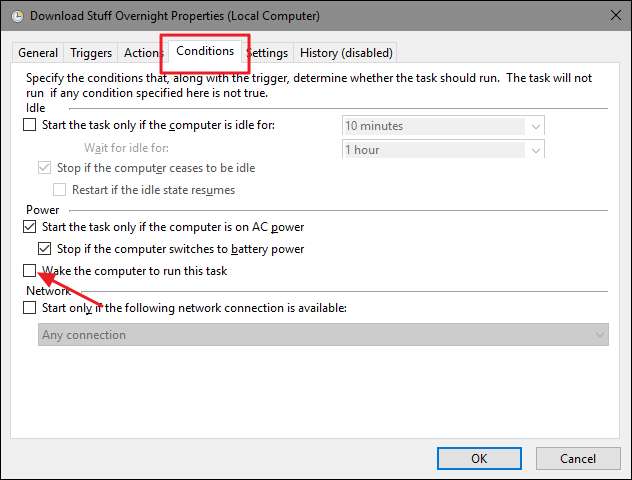
Αυτό αφήνει τη προγραμματισμένη εργασία στη θέση της και, εάν ο υπολογιστής σας είναι σε εγρήγορση, τα Windows θα εκτελέσουν την εργασία. Απλώς δεν θα ξυπνήσει τον υπολογιστή για να το κάνει.
Αν δεν θέλετε όποιος προγράμματα που ξυπνούν αυτόματα τον υπολογιστή σας, μπορείτε να απενεργοποιήσετε εντελώς τους χρονοδιακόπτες αφύπνισης. Για να το κάνετε αυτό, ανοίξτε την εφαρμογή Πίνακας ελέγχου Επιλογών ενέργειας πατώντας το Έναρξη, πληκτρολογώντας "Επιλογές τροφοδοσίας" και, στη συνέχεια, πατώντας Enter.
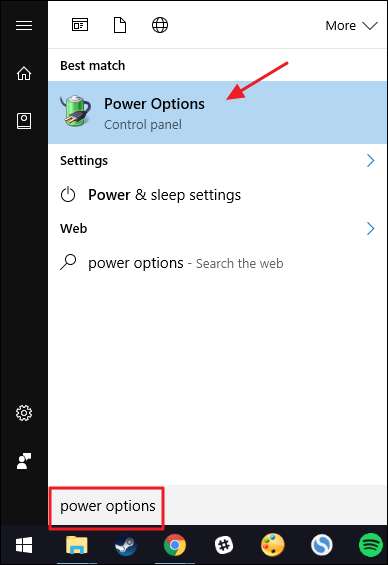
Στο παράθυρο Επιλογές ενέργειας, κάντε κλικ στο σύνδεσμο "Αλλαγή ρυθμίσεων σχεδίου" δίπλα στο σχέδιο που χρησιμοποιείτε.

Στο επόμενο παράθυρο, κάντε κλικ στο σύνδεσμο "Αλλαγή ρυθμίσεων ενέργειας για προχωρημένους".

Αναπτύξτε την καταχώριση "Αναστολή λειτουργίας", αναπτύξτε την καταχώριση "Να επιτρέπονται χρονοδιακόπτες αφύπνισης" κάτω από αυτήν και, στη συνέχεια, ορίστε τις καταχωρήσεις κάτω από αυτήν σε "Απενεργοποιημένη". Εάν βρίσκεστε σε φορητό υπολογιστή, θα δείτε δύο καταχωρίσεις - "Με μπαταρία" και "Σύνδεση" - και μπορείτε να τις διαμορφώσετε για διαφορετικές ρυθμίσεις, αν θέλετε. Εάν χρησιμοποιείτε επιτραπέζιο υπολογιστή, θα δείτε μόνο μία ρύθμιση στην καταχώριση "Να επιτρέπονται χρονοδιακόπτες αφύπνισης", όπως σε αυτό το παράδειγμα.
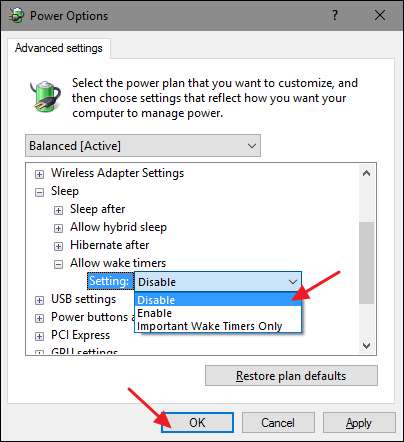
Σημειώστε ότι εάν χρησιμοποιείτε Windows 10, θα έχετε επίσης μια τρίτη επιλογή εκτός από απλώς ενεργοποίηση ή απενεργοποίηση του χρονοδιακόπτη αφύπνισης. Αυτή η επιλογή ονομάζεται "Σημαντικό χρονόμετρο αφύπνισης μόνο" και ξυπνά τον υπολογιστή σας μόνο για σημαντικά συμβάντα συστήματος των Windows, όπως μια προγραμματισμένη επανεκκίνηση του υπολογιστή σας εκτός ενεργών ωρών μετά από μια ενημέρωση των Windows. Μπορείτε να δοκιμάσετε να ρυθμίσετε τα χρονόμετρα αφύπνισης σε "Σημαντικά χρονόμετρα αφύπνισης μόνο" και να δείτε εάν λύνει τα προβλήματά σας. Εάν ο υπολογιστής σας εξακολουθεί να ξυπνά πιο συχνά από ό, τι θέλετε, μπορείτε πάντα να επιστρέψετε και να ορίσετε χρονοδιακόπτες αφύπνισης σε "Απενεργοποιημένο".
Αποτρέψτε την αυτόματη συντήρηση από την ενεργοποίηση του υπολογιστή σας
Από προεπιλογή, τα Windows εκτελούν εργασίες αυτόματης συντήρησης στις 2:00 π.μ. κάθε βράδυ, εάν δεν χρησιμοποιείτε τον υπολογιστή σας. Είναι επίσης έτοιμο να ξυπνήσει τον υπολογιστή σας από αναστολή λειτουργίας για να εκτελέσει αυτές τις εργασίες. Αυτές οι εργασίες περιλαμβάνουν πράγματα όπως ο έλεγχος για να δείτε εάν ο σκληρός δίσκος σας χρειάζεται ανασυγκρότηση, εκτέλεση διαγνωστικών συστημάτων, έλεγχος για σφάλματα έντασης δίσκου και άλλα. Είναι σημαντικές εργασίες που πρέπει να εκτελούνται περιοδικά, αλλά αν προτιμάτε τα Windows να μην ξυπνούν τον υπολογιστή σας για να το κάνετε, μπορείτε να το απενεργοποιήσετε. Χρησιμοποιούμε τα Windows 10 ως παράδειγμα μας εδώ, αλλά θα βρείτε τις ρυθμίσεις στο ίδιο μέρος στα Windows 8 και 7.
Στον Πίνακα Ελέγχου, μεταβείτε στην προβολή εικονιδίων και, στη συνέχεια, ανοίξτε την εφαρμογή Ασφάλεια και συντήρηση.
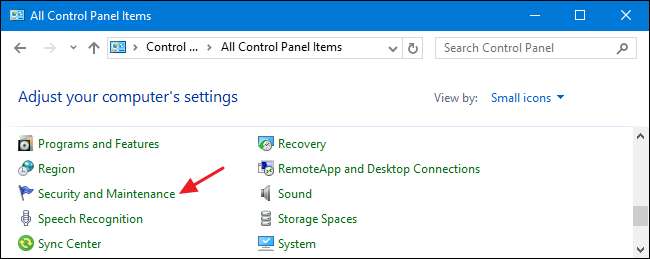
Στη σελίδα Ασφάλεια και συντήρηση, αναπτύξτε την ενότητα "Συντήρηση" και, στη συνέχεια, κάντε κλικ στην επιλογή "Αλλαγή ρυθμίσεων συντήρησης".

Στη σελίδα Αυτόματη συντήρηση, απενεργοποιήστε την επιλογή "Να επιτρέπεται η προγραμματισμένη συντήρηση για να ξυπνήσει ο υπολογιστής μου την προγραμματισμένη ώρα". Φυσικά, μπορείτε επίσης να ορίσετε την ώρα του προγράμματος σε κάτι που σας αρέσει καλύτερα αν θέλετε.

Εάν απενεργοποιήσετε την ικανότητα των Windows να ξυπνήσουν τον υπολογιστή σας για εκτέλεση εργασιών συντήρησης, θα πρέπει να αφήσετε να εκτελεί αυτές τις εργασίες συντήρησης περιστασιακά. Μπορείτε να το κάνετε ορίζοντας την προγραμματισμένη ώρα στο πότε είναι πιο πιθανό να ενεργοποιήσετε τον υπολογιστή σας ή μπορείτε να το κάνετε χειροκίνητα κάνοντας κλικ στο "Έναρξη συντήρησης" πίσω στην κύρια σελίδα Ασφάλεια και συντήρηση.
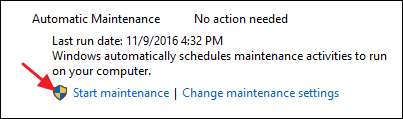
Ο ύπνος είναι ένα πολύτιμο εργαλείο για τη διατήρηση της ενέργειας, διατηρώντας παράλληλα τον υπολογιστή σας άμεσα διαθέσιμο όταν τον χρειάζεστε. Ενώ πιθανότατα θα θέλατε ορισμένες συσκευές (όπως το πληκτρολόγιό σας) και ορισμένες προγραμματισμένες εργασίες να είναι σε θέση να ξυπνήσουν τον υπολογιστή σας, είναι καλό να γνωρίζετε ότι έχετε κάποια εργαλεία για να διερευνήσετε γιατί ξυπνά και επιλογές για να το σταματήσετε να συμβαίνει όταν δεν το θέλω.







